COD Warzone 2.0: Beste zu verwendende FPS-Einstellungen
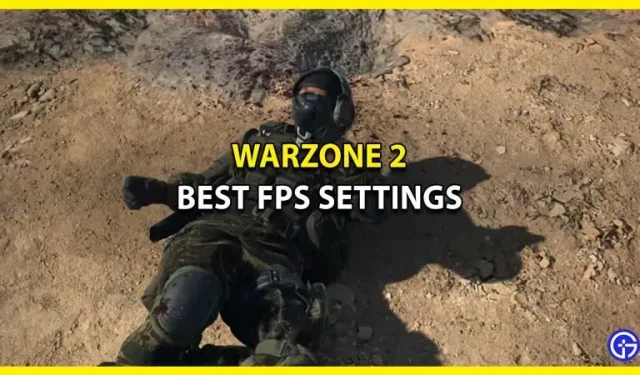
Jedes Battle-Royale-Spiel wie Warzone 2 benötigt beim Spielen eine angemessene Grafik und bessere FPS-Einstellungen. Dies zu erreichen ist allerdings nicht so einfach, wenn man die richtigen Einstellungen nicht kennt. Während sie für Gelegenheitsspieler keine große Rolle spielen, nehmen die meisten Spieler den Wettbewerbscharakter von COD sehr ernst. Wenn Sie einer von ihnen sind, werden Sie von diesem Leitfaden auf jeden Fall profitieren. Da FPS Ihnen eine bessere Grafik ermöglicht und Sie Ihre Feinde in langen Mehrspielermodi besser sehen können, nutzen Spieler die Gelegenheit, die maximalen Einstellungen für ihre FPS zu erhalten. Daher empfehlen wir Ihnen, diese Anleitung zu lesen und die Einstellungen selbst zu nutzen.
Beste FPS-Einstellungen in Warzone 2
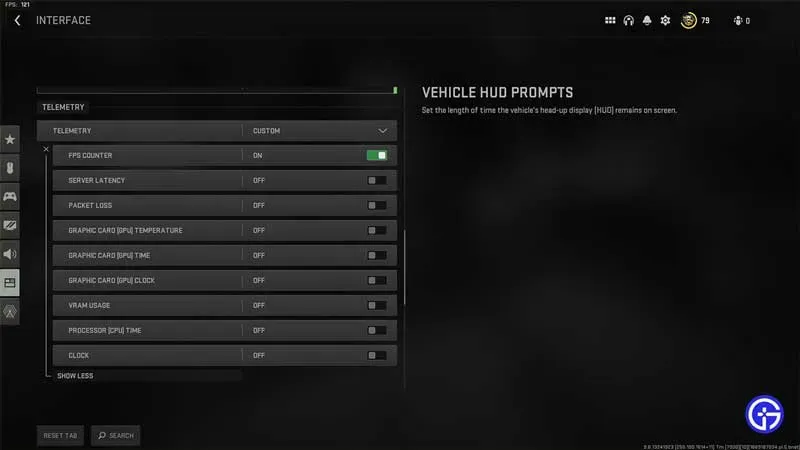
Während Sie die besten FPS-Einstellungen auswählen, benötigen Sie die besten Grafikeinstellungen für Ihren PC. Im Folgenden erläutern wir Ihnen zwar das Wesentliche, wir empfehlen Ihnen jedoch, sich den Leitfaden anzusehen, indem Sie dem Link folgen. Da Sie nun wissen, welche Grafikeinstellungen Sie benötigen, sind noch einige weitere Anpassungen erforderlich.
Hier sind die besten FPS-Einstellungen in Warzone 2:
- V-Sync (Gameplay): Aus (Einschalten kann zu mehr Eingabeverzögerung führen)
- V-Sync (Menü): Aus
- Skalierung/Schärfung: FIDELTYFXCAS
- CAS Strength FidelityFX: 60-70 (Schärfe bei niedrigeren FPS)
- Anti-Aliasing: FILMIC SMAA T2X (kann helfen, Probleme mit schwarzen Punkten zu verhindern)
- Anti-Aliasing-Qualität: Niedrig
- Videospeicherskala: 90-100
- Texturauflösung: normal
- Texturfilter Anisotrop: Normal
- Detaillierungsgrad nahezu: Niedrig
- Remote-Detailstufe: Niedrig
- Unordnungsentfernung: Lang
- Partikelqualität: Niedrig
- Partikelqualitätsniveau: Sehr niedrig
- Einwirkung von Kugeln und Sprays: aus.
- Shader-Qualität: Niedrig
- Tessellation: Aus
- Geländespeicher: min.
- On-Demand-Textur-Streaming: Aktiviert
- Streaming-Qualität: Niedrig
- Volumetrische Qualität: niedrig
- Verzögerte Physikqualität: Aus
- Wasserätzung: Aus (auf Wunsch)
- Auflösung der Schattenkarte: Normal
- Spot-Schatten-Qualität: Ein
- Spot-Cache: niedrig
- Partikelbeleuchtung: Niedrig
- Umgebungsokklusion: Aus
- Bildschirmspiegelungen: Aus
- Statische Reflexionsqualität: Niedrig
- Lautstärke des Wettergitters: Aus
- Nvidia Reflex Low Latency: Ein (Wählen Sie die Option „Aus“ oder „Ein + Zoom“, wenn Sie durch die CPU eingeschränkt sind)
- Schärfentiefe: Ein oder Aus. (abhängig von Ihren Vorlieben)
- Weltweite Bewegungsunschärfe: Aus
- Waffenbewegungsunschärfe: Aus (wählen Sie nach Wunsch)
So aktivieren Sie den FPS-Zähler
Es werden grundlegende Grafikeinstellungen vorgenommen, um die besten FPS in Warzone 2 zu erzielen. Jetzt müssen wir den FPS-Zähler aktivieren und so können Sie das tun:
- Gehen Sie zum Hauptmenü und klicken Sie auf „Schnittstelle“.
- Scrollen Sie nun nach unten zu „Telemetrie“ und klicken Sie auf „Mehr anzeigen“.
- Jetzt müssen Sie nur noch den FPS-Zähler einschalten.
Hier dreht sich alles um die besten FPS-Einstellungen in Warzone 2. Wenn Sie hier sind, schauen Sie sich unbedingt unsere Warzone 2-Anleitungen an.



Schreibe einen Kommentar